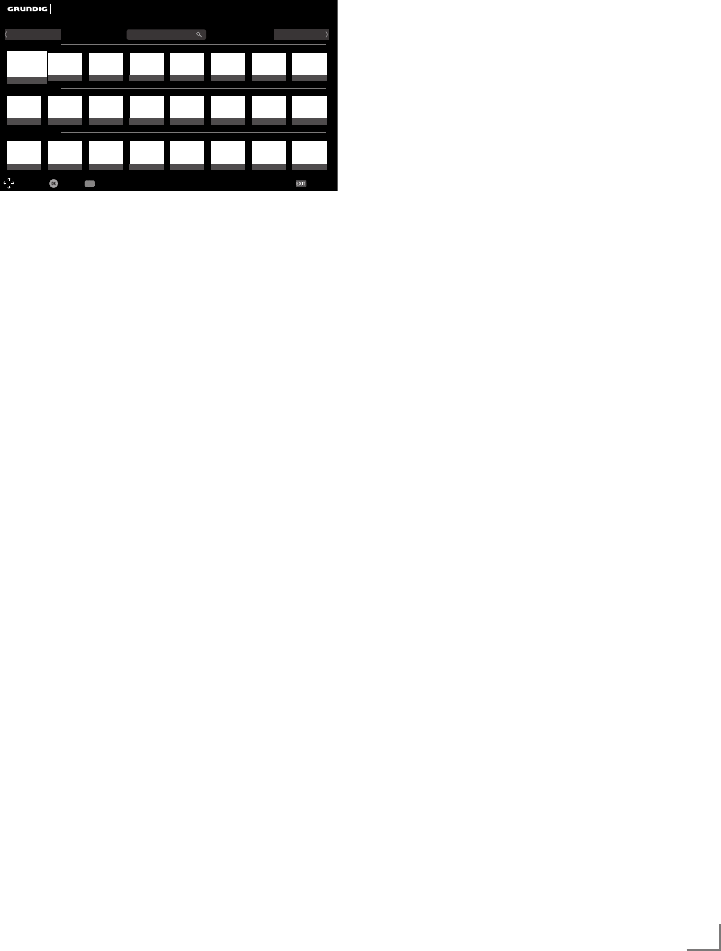-
waipu?.?tv Stick kann man den auch an Grundig Fernseher 40GFB 6722 anschließen. Meinen Grundig Fernseher habe ich 2017 gekauft Eingereicht am 31-5-2024 11:57
Antworten Frage melden -
waipu?.?tv Stick kann man den auch an Grundig Fernseher anschließen. Meinen Grundig Fernseher habe ich 2017 gekauft Eingereicht am 31-5-2024 11:55
Antworten Frage melden -
mit der Kanalweiterschaltungstaste werden nur noch nichtprivate sender angezeigt Eingereicht am 2-8-2023 16:22
Antworten Frage melden -
wie startet man einen sendersuchlauf nach ausfall von kabel deutschland Eingereicht am 9-11-2022 18:41
Antworten Frage melden -
Programme lassen sich nicht mehr umschalten, Fernbedienung ist aber io
Antworten Frage melden
Umschalten nur nach Neustart wieder möglich! Eingereicht am 28-2-2020 10:38 -
wie verbinde ich den Fernseher Grundig 6722 mit dem Internet Eingereicht am 2-1-2020 19:55
Antworten Frage melden